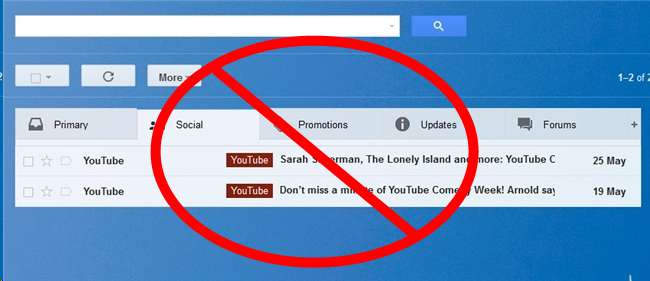
ای میل ان باکسز کے چال چلتے رہتے ہیں۔ پہلے گوگل نے ترجیحی ان باکس متعارف کرایا ، اور اب وہ استعمال کر رہا ہے زمرہ ٹیبز . ڈراپ باکس نے میل باکس خریدا ، جو آپ کے ان باکس کو مزید کام کرنے کی فہرست میں بدل دیتا ہے۔ مائیکروسافٹ کے آؤٹ لک ڈاٹ کام کے پاس ایک ہے سویپ کی خصوصیت جو آپ کے ان باکس کو خود بخود صاف کردے گا۔
یہ سب آپ کے لئے آپ کے ای میل ان باکس کا انتظام کرنے کی کوششیں ہیں۔ یہ چالوں کبھی بھی اتنے ہوشیار نہیں ہوتے جتنے آپ خود ہیں ، لہذا آپ زیادہ فعال کردار ادا کرکے اپنے ای میل کو زیادہ بہتر بنا سکتے ہیں۔
ہم یہاں Gmail استعمال کریں گے ، لیکن اصول کسی بھی ای میل کلائنٹ کے لئے ایک جیسے ہی ہونے چاہئیں۔
کلاسیکی ان باکس کا استعمال کریں
سب سے پہلے ، ہم آج کے دن جو بھی چالاک انباکس جی میل استعمال کررہے ہیں اس سے جان چھڑائیں گے۔ یہ ان باکسز کبھی بھی زمرہ جات اور ترجیح بالکل صحیح نہیں مل پاتے ہیں۔ وہ آپ کو آپ کے تمام ای میل کے ذریعے جانے پر مجبور کرتے ہیں تاکہ یہ یقینی بنائے کہ آپ کو کچھ بھی ضائع نہیں ہوتا ہے اور آپ کو گندگی کے نیچے جھاڑو دے کر سپیمی بیکار ای میلز حاصل کرتے رہنے کی ترغیب دیتے ہیں۔
Gmail میں زیادہ کلاسک ان باکس استعمال کرنے کے لئے ، گیئر آئیکن پر کلک کریں اور ترتیبات منتخب کریں۔ ان باکس کے ٹیب پر کلیک کریں ، ان باکس قسم والے باکس پر کلک کریں ، اور پہلے پڑھے نہ منتخب کریں۔ تمام ٹیبز اور ترجیحی آپشنز ختم ہوجائیں گے۔

آپ کو پرواہ نہیں ہے ای میل سے ان سبسکرائب کریں
ٹیبڈ زمرے اور ترجیحات کو غیر فعال کرنے کے ساتھ ، آپ کے تمام ای میل کو ایک بڑے ڈھیر میں ترتیب دیا جائے گا۔ وہ سب بیکار سوشل نیٹ ورک اطلاعاتی ای میلز اور نیوز لیٹر جن کی آپ کو پرواہ نہیں ہے وہ آپ کے اصل اہم ای میلوں کے ساتھ آپ کے ان باکس میں ہوں گے۔
یہ اچھ --ا ہے - صرف اس صاف کرنے والی ای میلز کے بجائے جو آپ کو قالین کے نیچے نہیں دیکھنا چاہتے ، آپ ان کو مکمل طور پر پہنچنے سے روکیں۔
ای میل کی قسم پر غور کریں جو آپ نہیں دیکھنا چاہتے۔ عام قسم کی بیکار ای میلوں میں فیس بک اور Google+ اطلاعات ، پروموشنل ای میلز ، اور ایسے نیوزلیٹر شامل ہیں جن کے لئے آپ نے نادانستہ طور پر سائن اپ کیا ہو۔ جب بھی کوئی ای میل آپ نہیں دیکھنا چاہتے ہیں تو آپ اسے کھولیں اور ان سبسکرائب لنک کا استعمال کریں - آپ کو ای میل سے سبسکرائب کرنے اور اسے آئندہ آنے سے روکنے کے ل generally عام طور پر ای میل کے بالکل نیچے مل جائے گا۔
(نوٹ کریں کہ اگر ای میل دراصل اسپام ہے تو آپ ان سبسکرائب لنک کو استعمال نہیں کریں گے ، کیوں کہ اسپامر اس اشارے کے طور پر لے گا جب کوئی ای میل پڑھ رہا ہے اور اس سے بھی زیادہ اسپام آپ کے راستے پر بھیجے گا۔ اسپام کے بٹن پر کلک کریں اگر یہ اصلی اسپام ای میل ہے۔ اور ان سبسکرائب پر کلک کریں اگر یہ کوئی جائز تنظیم ہے۔)

یقینی طور پر ، سبسکرائب کرنا اصل کام میں کچھ زیادہ کام کرنا ہے ، لیکن یہ آپ کے ای میل کو طویل مدتی میں بہت زیادہ قابل انتظام بنا دیتا ہے۔ جب بھی کوئی ای میل آپ کی پرواہ نہیں کرتا ہے آپ پہنچتے ہیں ، ان سبسکرائب لنک کا استعمال کریں اور مستقبل کے ای میلز کو فوری طور پر پہنچنے سے روکیں۔
بیکار ای میلز بھیجیں آپ کو کوڑے دان سے سبسکرائب نہیں کرسکتے ہیں
امریکی قانون (خاص طور پر ، کین - اسپیم ایکٹ) کے تحت ، یہ واقعی غیرقانونی ہے کہ کسی کمپنی کو اپنے ای میلوں میں رکنیت ختم کرنے کا لنک فراہم نہیں کیا جاتا ہے تاکہ آپ مستقبل کے ای میلز سے آپٹ آؤٹ کرسکیں۔ تاہم ، کچھ کمپنیوں نے یا تو میمو حاصل نہیں کیا ہے یا انہیں پرواہ نہیں ہے۔ ان کی ای میل کی فہرستوں کو ختم کرنے کے لئے قانونی کارروائی کے بجائے ، آپ آسانی سے ایک فلٹر تشکیل دے سکتے ہیں جو ان سے مستقبل کے تمام ای میلز کو آپ کے کوڑے دان میں بھیج دیتا ہے ، جہاں آپ کو انہیں دیکھنے کی ضرورت نہیں ہے۔
جی میل میں اس طرح کے ای میل کے ساتھ معاملہ کرتے وقت ، اسے کھولیں ، مزید لنک پر کلک کریں ، اور ان جیسے فلٹر پیغامات کو منتخب کریں۔ ای میلز کو روکنے کے لئے اپنے فلٹر کو ٹیون کریں - مثال کے طور پر ، اگر آپ کبھی بھی اس مرسل کی طرف سے دوسرے ای میلز وصول کرنے کی پرواہ نہیں کرتے ہیں تو ، آپ ان کے ای میل پتے کی بنیاد پر فلٹر کرسکتے ہیں۔ ایسے تمام ای میلز کو کوڑے دان میں بھیجنے کے لئے اپنے فلٹر کا استعمال کریں۔
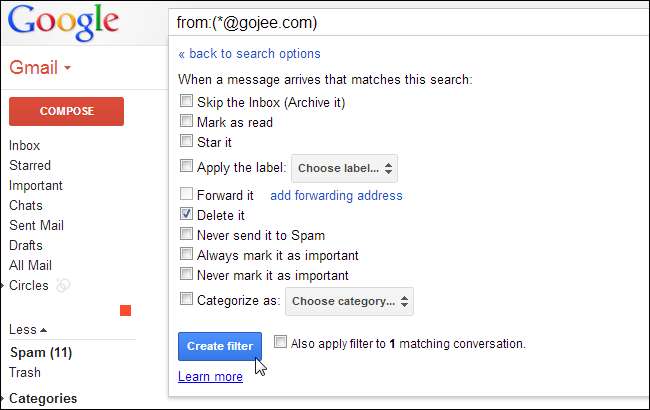
آپ نہیں دیکھنا چاہتے ای میلز کا خود بخود آرکائو کریں
کچھ ای میلز کا ہونا ضروری ہے ، لیکن آپ ان کو بہرحال دیکھنا نہیں چاہتے ہیں۔ مثال کے طور پر ، آن لائن اسٹورز جب بھی آپ ان سے کچھ خریدتے ہیں تو آپ کو تصدیق کی رسید بھیج سکتی ہے۔ ایسی رسیدیں صرف اس صورت میں حاصل کرنا اچھی بات ہے جب آپ کو ان کی ضرورت ہو ، لیکن اگر آپ بار بار مصنوعات خریدتے ہیں اور کبھی بھی ایسی ای میلز نہیں دیکھنا چاہتے ہیں تو ، آپ ان کو اپنے ان باکس میں پہلی جگہ پہنچنے سے روک سکتے ہیں۔
یہ بہت سی مختلف قسم کے ای میلوں پر لاگو ہوتا ہے۔ مثال کے طور پر ، ہر بار جب آپ پیسے نکالیں گے تو پے پال آپ کو "ہم آپ کے بینک میں رقم منتقل کر رہے ہیں" ای میل بھیجتا ہے۔ ہوسکتا ہے کہ آپ یہ ای میل اپنے ریکارڈوں کے ل want چاہیں ، لیکن ہوسکتا ہے کہ آپ اسے اپنے ان باکس میں نہ دیکھیں۔
متعلقہ: Gmail کی اعلی درجے کی تلاش کی خصوصیات اور فلٹر تخلیق کرنے کا طریقہ
اگر آپ اس طرح کے ای میلز کے آتے ہی خودبخود آرکائو کرتے ہیں تو ، آپ اس عمل کو آٹو پائلٹ پر ڈال سکتے ہیں۔ بس ایسی ای میل کھولیں ، جی میل میں مزید بٹن پر کلک کریں اور ان جیسے فلٹر پیغامات کو منتخب کریں۔ اپنے فلٹر کو ٹیون کریں آپ جو ای میلز پکڑنا چاہتے ہیں ان کو شامل کرنا - شاید سبجیکٹ پر مبنی ، اگر یہ ہمیشہ ایک جیسی ہو۔ جی میل کو بتائیں کہ وہ خود بخود ای میلز کو آرکائو کریں اور انہیں پڑھے ہوئے کے بطور نشان زد کریں تاکہ وہ آپ کو پریشان نہ کریں۔
آپ Gmail خود بخود بھی ان پر ایک لیبل لگاسکتے ہیں ، جیسے "خودکار طور پر محفوظ شدہ دستاویزات" یا زیادہ مخصوص لیبل۔ اگر آپ کو حقیقت میں ان کی ضرورت ہو تو یہ آپ کو مستقبل میں جلدی سے ای میلز تلاش کرنے کی اجازت دے گی۔
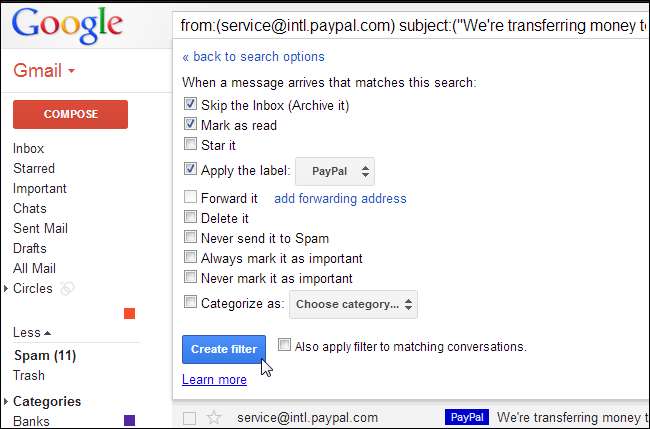
خودکار لیبل مرتب کریں
اگر آپ نے اس عمل کی پیروی کی ہے تو ، آپ کو آنے والی ای میلز کی مقدار میں کمی کرنے کے قابل ہونا چاہئے تھا۔ اب ہم ان ای میلز کو ترتیب دینے میں مدد کریں گے جن کا آپ خیال رکھتے ہیں۔
یہ حصہ اختیاری ہے ، لیکن اگر آپ کو بہت سی ای میل موصول ہوتی ہے تو خاص طور پر مختلف مقاصد کے ل for یہ مددگار ثابت ہوسکتا ہے۔ مثال کے طور پر ، آپ ہوسکتے ہیں متعدد Gmail اکاؤنٹس کو ایک ان باکس میں جوڑ دیا اور اسی طرح اپنی تمام ذاتی اور کام کے ای میلز حاصل کریں۔
آپ کے آنے والے ای میل کو خود بخود مخصوص لیبلوں میں ترتیب دینے والے فلٹرز بنانے کی کوشش کریں۔ مثال کے طور پر ، آپ کو اپنے بینک کی ای میلز سے خود بخود "بینک" کا لیبل مل سکتا ہے۔ آپ کو ذاتی ای میلز سے "ذاتی" لیبل مل سکتا ہے اور کام کی ای میلز کو "ورک" کا لیبل مل سکتا ہے۔ خریدی ہوئی مصنوعات کی رسیدیں ایک "رسیدیں" لیبل حاصل کرسکتی ہیں۔ اس حصے کو دستی طور پر کرنے کی ضرورت نہیں ہے - صرف Gmail مرتب کریں تاکہ یہ آپ کے ای میل کو خود بخود آپ کے زمرے میں چھانٹ سکے۔
ان تمام لیبلوں کو کلر کوڈ لگائیں اور آپ اپنے ای میل کلائنٹ کو خود بخود آپ کے ای میل کی درجہ بندی کرسکتے ہیں اور ایک نظر میں آپ کو دکھاتے ہیں کہ وہ کہاں سے ہیں۔ Gmail میں کسی لیبل کے رنگ کوڈ کے ل، ، بائیں پین میں اس کے رنگ باکس پر کلک کریں اور نیا رنگ منتخب کریں۔
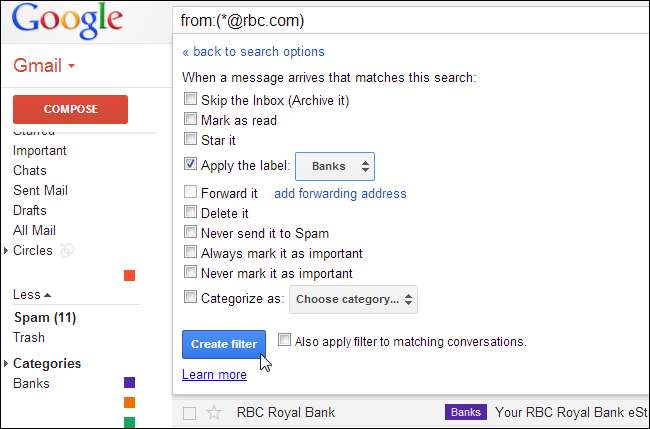
متعلقہ: Gmail میں صرف ان ای میلز کے بارے میں اطلاعات حاصل کریں جن کے بارے میں آپ کی پرواہ ہے
ایسے لیبل سسٹم کی مدد سے ، آپ Android پر Gmail ایپ اور دوسرے پلیٹ فارمز پر مطلع کرنے والے ای میل اطلاع دہندگان کو بھی حاصل کرسکتے ہیں آپ صرف اس وقت جب نئے پیغامات اہم لیبلوں پر پہنچیں ، نوٹیفکیشن اوورلوڈ کی روک تھام.
اگر کچھ ای میلز ہیں جن پر آپ روشنی ڈالی جانا چاہتے ہیں - شاید آپ کے باس یا شریک حیات کی ای میلز - آپ اس مرسل کے پیغامات پہنچنے پر خود بخود ستارے کے ل a ایک فلٹر ترتیب دے سکتے ہیں۔ آپ اپنے جی میل ان باکس کی ترتیبات میں "ستارے کا نشان لگا ہوا" ان باکس قسم منتخب کرسکتے ہیں ، لہذا اس طرح کے اہم ای میلز خود بخود آپ کے ان باکس کے اوپری حصے میں آجائیں گے۔ یہ آپ کے جی میل کو کنفیگر کرنے کے طریقہ کے عین مطابق ہوگا - آپ کو ان باکس میں ترجیحی نظام کے ساتھ لڑنے کی ضرورت نہیں ہوگی اور Gmail کو در حقیقت یہ سکھانے کی کوشش نہیں کرنا ہوگی کہ اصل میں کیا اہم ہے۔

یہ کوئی طے شدہ اور بھولنے والا عمل نہیں ہے۔ یقینا ، ای میل سے رکنیت ختم کرنے یا فلٹر ترتیب دینے کے بعد ، آپ کا ای میل کلائنٹ آنے والی تمام ای میل پر کارروائی کرنا جاری رکھے گا - لیکن ہمیشہ نئی قسم کی ای میلز آئیں گی۔ آپ کو ان سبسکرائب کرنے اور انہیں مناسب طریقے سے فلٹر کرنے کے لئے کارروائی کرنا ہوگی ، اپنے ای میل ان باکس کو دوبارہ غیر منظم ہونے سے روکیں۔
ای میل چالیں اس عمل کو خود کار بنانے کی کوشش کرتی ہیں - وہ خود بخود ایسی ای میلز چھپانے کی کوشش کرتے ہیں جو آپ نہیں دیکھنا چاہتے ، کون سے اہم بات کو اجاگر کرتے ہیں اور آپ کے لئے اپنے ای میل کی درجہ بندی کرتے ہیں۔ لیکن ، کچھ زیادہ کام کرنے والے کام کے ساتھ ، آپ اپنے ای میل ان باکس کو ٹھیک طرح سے کام کرنے کے ل set ترتیب دے سکتے ہیں ، جس طرح آپ چاہتے ہیں ، ان تمام چالوں کی ضرورت کو ختم کرتے ہوئے۔







